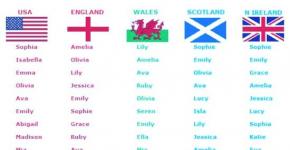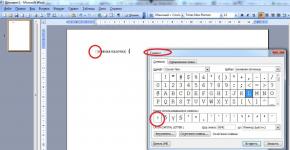Отправка почты заблокирована, как разблокировать? Фишинг. Что это и как бороться? Как снять блокировку с почты mail
Разблокировать почтовый ящик можно несколькими способами. Тут все зависит от основной причины блокировки. Возможно, ящик заблокировали из-за того, что пользователь долго его не использовал, а возможно, что из-за спама или любых иных причин.
Инструкция
Некоторые почтовые сервисы блокируют ящик только из-за того, что пользователь какое-то время его не использует (например, несколько лет). Как правило, в таком случае войти в почтовый ящик можно без особых трудностей. Т.е. нужно будет нажать «разблокировать», после чего свободно входить, используя свой логин и пароль.
Если почтовый ящик заблокирован из-за удаления (как правило, блокировка длится несколько месяцев, а затем удаляют), то восстановить его труднее. Для этого нужно нажать «разблокировать» и ввести либо ответ на секретный вопрос, написанный еще при регистрации ящик а, либо номер мобильного телефона, также указанный при регистрации.
Иногда сообщение о блокировке почтового ящик а является страницей – маскировкой. Причем хакерской. Как правило, там написано, что нужно для разблокировки: «отправить смс на номер такой-то» или что-то в этом роде. Избавиться от такой ошибки нужно следующим образом. Прежде всего, найти файл hosts, который находится по адресу: Диск, где расположена операционная система – Windows - System32 - Drivers – Etc. Файл hosts нужно удалить и перезагрузить компьютер, после чего подобное сообщение о блокировке должно пропасть.
Когда не требуется никакого смс, а написано прямо, что почтовый ящик заблокирован, например, за рассылку спама. И даже не предложено никаких альтернатив для разблокировки, тогда нужно проверить компьютер на вирусы. Причем хорошим антивирусом (например, Kaspersky Internet Security). Нужно зайти по ссылке http://ww.2ip.ru/spam/ и нажать «проверить». Напротив извещений, написанных красными, нужно будет пройти по ссылкам и сделать запрос о том, чтобы ваш ip исключили из спам баз. После проделанных операций, напишите в техническую поддержку почтовой службы с просьбой о разблокировке вашего ящик а. Когда получите доступ к почте – обязательно смените пароль.
Возможно, проблема носит временный характер, и нужно просто зайти немного позже.
Некоторые причины и варианты решения проблемы:
- Неправильно введен логин или пароль:
- нужно проверить, не нажата ли клавиша Caps Lock;
- переключите на английский или другой нужный язык раскладку клавиатуры (если она включена не на том языке, на котором создавался пароль);
- отключите специальную программу, автоматически переключающую раскладку клавиатуры (если она установлена и включена);
- логин и пароль наберите на клавиатуре, а не копируйте из буфера обмена.
- При входе в почтовый ящик появляется сообщение о блокировке почтового ящика.
Если почтовым ящиком не пользовались в течение длительного времени, аккаунт блокируется на прием писем. Разблокировать его вы можете самостоятельно. Для этого войдите на страничку https://id.rambler.ru/ (со стационарного компьютера) введите логин и пароль в соответствующие поля и нажмите на кнопку «Войти». Далее на появившейся странице для разблокировки вам необходимо повторно ввести логин и пароль, а также отметить пункт «Разблокировать», и нажать на кнопку «Войти». - Настройки браузера могут не соответствовать требованиям почты:
- попробуйте обновить браузер.
Мы рекомендуем Яндекс.Браузер с элементами Рамблера - современный, быстрый и удобный браузер, который был тщательно проверен на правильную работу со всеми проектами Рамблера. Чтобы скачать новую версию браузера, кликните этой по ссылке . - включите Cookies в разделе «Настройки»/раздел «Личные данные», кнопка «Настройки содержимого»/«Разрешить сохранение локальных данных» (в зависимости от версии браузера);
- очистите кэш (временные файлы интернета) в разделе «Настройки»/раздел «Личные данные», кнопка «Очистить историю загрузки»/выберите «Файлы, сохраненные в кэше»
- отключите режим совместимости (описание отключения смотрите ). Убедитесь, что время на компьютере установлено правильно;
- попробуйте обновить браузер.
Недостоверный сертификат безопасности:
- убедитесь, что время на компьютере установлено правильно;
- попробуйте на время отключить антивирус;
- убедитесь, что установлены все последние обновления операционной системы.
- Возможно, почтовый ящик был удален.
Когда пользователь удаляет свой аккаунт на Рамблере (Единый профиль), то ящик на Рамблер/почте и всё его содержимое также уничтожается без возможности восстановления.
В данном случае нужно зарегистрировать новый почтовый ящик. Подробнее о регистрации на Рамблере .
Очередной наш пост мы хотим посвятить безопасности ваших данных. Но речь пойдет не о привычных любому пользователю использованию сложных паролей и неразглашению их третьим лицам, а о борьбе с фишингом. Обязательно читайте весь пост, чтобы не попасться на уловки мошенников.
Фишинг - это один из методов несанкционированного доступа к информации без использования технических средств, только с помощью эксплуатации человеческого фактора. Один из простейших примеров фишинга: заставить пользователя ввести пароль на чужом сайте, замаскированном под дизайн страницы авторизации, например:
Это не единственный вариант. Также достаточно часто мы сталкиваемся с ситуациями, направленными на то, чтобы «извлечь» из пользователя данные, необходимые для восстановления пароля или доступа к ящику. Например, паспортные данные пытаются запросить под видом получения выигрыша в лотерею, а ответ на секретный вопрос могут выпытать в обычной беседе в соцсетях («У тебя есть кот? Какой симпатяга! А как его зовут?»).
Отдельной, не менее серьезной разновидностью фишинга, является выманивание денег. Например, пользователю приходит письмо с требованием отправить SMS с предложенным кодом для того, чтобы разблокировать почтовый ящик:

Стоимость такого «бесплатного» SMS-сообщения может доходить до нескольких сотен, а то и тысяч рублей.
В посте мы попытались собрать все известные способы мошенничества, чтобы предостеречь вас от уловок мошенников:
Способ I
При попытке зайти в свой почтовый ящик вы видите сообщение вида «Ваш почтовый ящик заблокирован, для его разблокировки необходимо отправить SMS-сообщение на короткий номер»
.
Что это?
С большой долей уверенности можно утверждать, что на вашем компьютере вирус, который подменяет стартовую страницу Mail.Ru.
Mail.Ru является бесплатным порталом, регистрация происходит бесплатно, как и авторизация, поэтому НИКОГДА не отправляйте SMS-сообщения на указанный номер, даже если будет стоять пометка «бесплатно».
Цель такого мошенничества - выманить у пользователя как можно больше денег.
Решение. Для того чтобы получить доступ к почтовому ящику в такой ситуации, необходимо скачать данный файл на компьютер и запустить его, после перезагрузки компьютера всё должно работать.
Способ II
В своем почтовом ящике вы встречаете письмо якобы от Администрации Mail.Ru с просьбой перейти по фишинг-ссылке для дальнейшей авторизации
на сайте (для восстановления ящика, разблокироваки ящика и пр.)
, визуально имитирующего Mail.Ru . В поле «От кого:» будет указан адрес, похожий на служебный: [email protected], [email protected], [email protected], [email protected] и т.п.
Что это? Если вы введете имя почтового ящика и пароль от него на такой странице, то моментально потеряете доступ к ящику.
Решение.
Чтобы не спутать Mail.Ru cо сторонним сайтом, внимательно смотрите на адрес, указанный в адресной строке вашего браузера, а для того чтобы узнать реального отправителя письма, необходимо полученного письма. Адрес, указанный в строке «Return-path:», является настоящим отправителем данного письма. Все письма от Администрации Mail.Ru приходят с адресов имя_ящика@CORP.MAIL.RU
([email protected] и пр.).
Обратите внимание, что Администрация Mail.Ru никогда не инициирует переписку первыми, только в том случае, если вы обратились в службу поддержки с просьбой разблокировать ящик (восстановить пароль и пр.) и предоставили все необходимые данные, вам может быть выслано письмо с ссылкой от Администрации.
Способ III
- ваш ящик будет заблокирован, если вы не отправите SMS-сообщение на указанный номер
- ваш ящик будет удален, если вы не подтвердите свою активность с помощью отправки SMS-сообщения
- ваш ящик замечен в рассылке спама, и для того, чтобы его не заблокировали, необходимо отправить SMS-сообщение
…и аналогичные приведенным выше примерам
Что это? Если вы испугаетесь и отправите SMS, с вашего счета будет списана немалая сумма денег.
Решение. Ни в коем случае не отправляете SMS-сообщения, потому что Mail.Ru НИКОГДА не блокирует ящики своих пользователей, за исключением случаев, описанных в Пользовательском Соглашении , а также НИКОГДА не просит высылать SMS для разблокировки/подтверждения активности и пр., даже если стоит пометка «бесплатно».
Способ IV
В присланном письме содержится просьба прислать пароль от почтового ящика или ответ на секретный вопрос .
Что это?
Попытка выманить у вас личную информацию для доступа в ваш почтовый ящик.
Решение.
Администрация Mail.Ru НИКОГДА не просит своих пользователей высылать действующий пароль от почтового ящика и/или ответ на секретный вопрос. Перенаправьте данное письмо на адрес [email protected], чтобы мы могли заблокировать мошенников.
Способ V
В полученном письме содержится информация о том, что вы выиграли в каком-либо конкурсе , взамен же необходимо перейти по ссылке и ввести свои личные данные или же отправить SMS на указанный адрес. Подробнее о таких случаях описано в нашей Помощи .
Что это?
Попытка выманить деньги или личную информацию.
Решение.
Вы можете выиграть или получить приз, ТОЛЬКО если принимали участие в конкурсе (присылали фото, видео, рассказы и пр.), конкурсов вида «Ваш почтовый ящик стал 10-миллионным» или «Перейдите по данной ссылке, введите свой логин и пароль и получите в подарок iPhone» на Mail.Ru не проводится!
Также, для того чтобы получить свой приз, вы не должны высылать какие-либо SMS-cообщения, даже если стоит отметка «бесплатно», а также оплачивать расходы на доставку призов или высылать какие-либо деньги - все расходы по доставке призов мы ВСЕГДА берем на себя!
Какие данные могут понадобиться Администрации Mail.Ru
Чтобы после прочтения данного поста у вас не возникло ощущение, что везде содержится угроза взлома, перечислим те данные, которые может затребовать или выслать Администрация Mail.Ru:

Будьте ВНИМАТЕЛЬНЫ:
- Все официальные письма приходят с адресов имя_ящика@corp.mail.ru.
- Все номера Mail.Ru для платных сервисов находятся здесь: http://rates.mail.ru/ .
- Мы никогда не требуем денег от пользователей за регистрацию почтового ящика, а также не предлагаем подтвердить регистрацию при помощи SMS - сообщения.
- Мы никогда не посылаем письма с призывом отправлять SMS на короткие номера для получения денежного приза или для продления периода пользования почтой.
- Рекомендуем вам никогда не переходить по ссылкам в спам-письмах. Если ссылка визуально похожа на Mail.Ru, то это не означает, что она ведет на сайт Mail.Ru .
- Мы никогда не просим своих пользователей высылать действующие пароли от почтового ящика и ответы на секретные вопросы или повторно их вводить, следуя ссылке из писем.
Получив мошенническое письмо, обязательно сообщите об этом Службе поддержки по адресу [email protected] - мы обязательно примем меры, а вы поможете не только сделать наши фильтры еще лучше, но и защитите других, более доверчивых пользователей!
И еще один совет: если вы не уверены в правдивости какой-либо запрашиваемой у вас информации, напишите в Службу поддержки, которая развеет все ваши сомнения.
Инструкция
Некоторые почтовые сервисы блокируют ящик только из-за того, что пользователь какое-то время его не использует (например, несколько лет). Как правило, в таком случае в почтовый ящик можно без особых трудностей. Т.е. нужно будет нажать « », после чего свободно входить, используя свой логин и пароль.
Источники:
- FAQ по почтовым ящикам на mail.ru
Сервисы электронных почтовых служб предоставляют своим абонентам самые разнообразные возможности. Если у вас возникла необходимость в удалении почтового ящика mail.ru, воспользуйтесь нижеприведенной инструкцией.

Вам понадобится
- - доступ в интернет;
- - доступ к блокируемому ящику.
Внимательно прочитайте информацию, предоставленную на следующей открывшейся странице. Она будет содержать предупреждение о безвозвратной потере данных. Удалены будут все ваши письма, адресная книга, папки, ежедневник и т.п. Также в течение 5 дней будут удалены все альбомы, ваш блог, ваш Мир, вы потеряете доступ к сервису «Ответы».
Если вам нужно будет удалить все материалы быстрее, чем предлагает программа (в течение пяти дней), переходите по специальным указанным ссылкам, на этой же странице. Для быстрого удаления каждого отдельного сервиса существует своя ссылка.
В случае, если вы хотите удалить все свои вопросы и ответы в сервисе «Ответы» (а они автоматически сохраняются), перейдите также по указанной на вашей странице специальной ссылке.
Укажите в специальном поле причину, по которой вы покидаете портал. Постарайтесь кратко и понятно обосновать ее, не пускайтесь в долгие пространственные рассуждения. Это может быть, к примеру, ваше недовольство качеством предоставляемых услуг или переход на другой ресурс, который вам нравится больше.
После того как вы укажете причину отказа от своего почтового ящика , введите пароль еще раз. После выполнения данной процедуры ящик будет заблокирован, и все письма из него будут удалены. Зарегистрированное имя станет свободным через три месяца.
Если вы не готовы к такому радикальному поступку, отключите на время. Откройте вашу домашнюю страничку, кликните по нужному доменному имени. Затем нажмите «Почта». Кликните по тому адресу электронного ящика , работу которого вы хотите приостановить на некоторое время. В группе «Инструменты» нажмите кнопку «Почтовый ящик», снимите флажок: «Почтовый ящик», нажмите «ОК».
Источники:
- как заблокировать майл ру
Если вы получили уведомление о наличие вредоносного ПО на вашем хостинге и у вас заблокирована отправка почты, вам необходимо выполнить следующие действия:
- 1
удалите спам-скрипты. Список всех скриптов, рассылающих сообщения, указан в файле mail.log . Его можно найти в панели управления:
- ISPmanager: Менеджер файлов - mail.log ;
- Parallels Plesk: Корневая папка — logs — mail.log ;
- cPanel: Диспетчер файлов — logs — mail.log .
Обратите внимание
Не удаляйте файл mail.log или все скрипты, расположенные в этом файле. Удалять нужно только спам-скрипты.
Если файла mail.log не существует, вы можете настроить логирование сообщений самостоятельно по инструкции:
На данном шаге вы также можете восстановить сайт из резервной копии:
Внимание
Обращаем ваше внимание на тот факт, что восстановление из резервной копии не решит причину возникновения проблемы. После восстановления сайта из бэкапа обязательно выполните шаги 2-3.
- 2 проверьте ваш сайт на наличие вирусов и удалите найденное вредоносное ПО: . Вы также можете вылечить ваш сайт при помощи антивируса ;
- 3 обновите CMS и все используемые расширения до последних стабильных версий. Используйте только официальные плагины и темы.
- 4
после выполнения шагов 1-3 вы можете самостоятельно разблокировать отправку почты на виртуальном хостинге:
Снятие блокировки почты, если хостинг был заказан напрямую в сайт
Обратите внимание: снятие блокировки доступно 1 раз в 48 часов.
Если хостинг был заказан через партнёра
Чтобы снять блокировку почты удалите из файла php.ini следующую строку: disable_functions= mail .
Внимание
Информация о блокировке почты в личном кабинете сайт обновляется раз в сутки и сразу после комментировния disable_functions= mail , уведомление не пропадёт. Тем не менее, работоспособность почты будет восстановлена, в чём вы сами сможете убедиться, попробовав отправить письмо.
В некоторых случаях почта блокируется на стороне почтового сервера. Как правило это происходит тогда, когда объемы рассылаемых писем очень велики. В этом случае, после выполнения описанных выше шагов,